1、首先,下载对应的系列的软件包,比如系32位就安装32位,64位系统就下载64位的。

2、下载好软件包后,解压它。
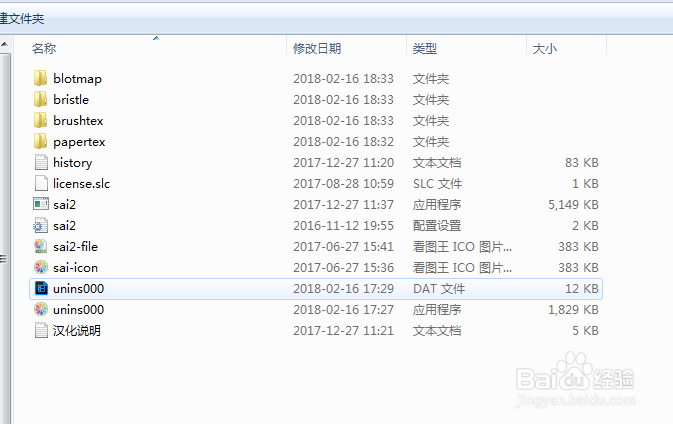
3、选择sai2启动。

4、第一次启动它是没有色板的。画笔也是比较少的。下面我们给它添加画笔和色板功能。

5、在软件包内,有一个SAI2 Demo。我们将它复制。
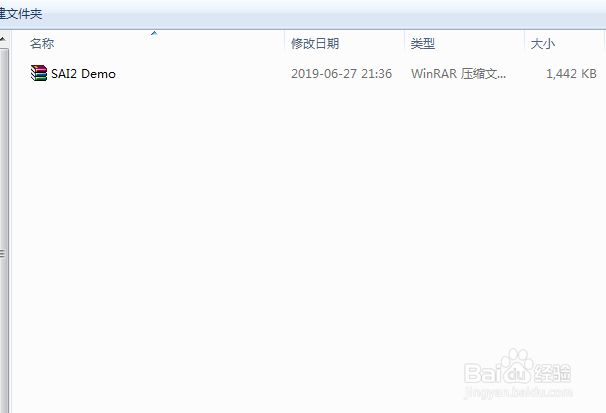
6、打开我的电脑,在左侧找到库-文档-SYS哌囿亡噱TEMAX Software Development ,点击进入。
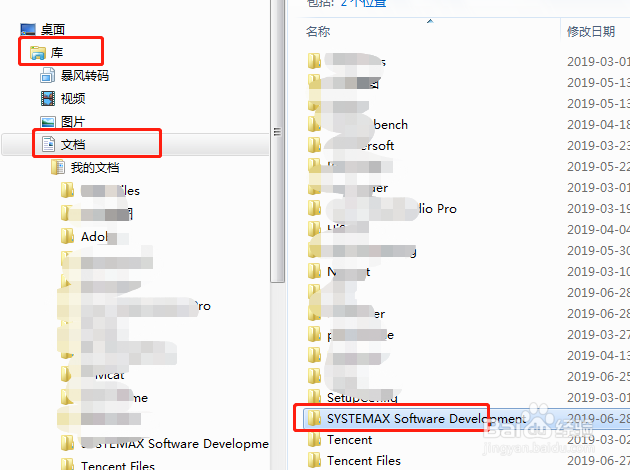
7、将刚才复制的SAI2 Demo文件粘贴到这里。然后执行解压,会出现提示,选择全部覆盖即可。

8、最后,我们再回到软件的目录,再次打开sai2软件,这时候就可以看到色板和笔刷全部都显示出来了。

